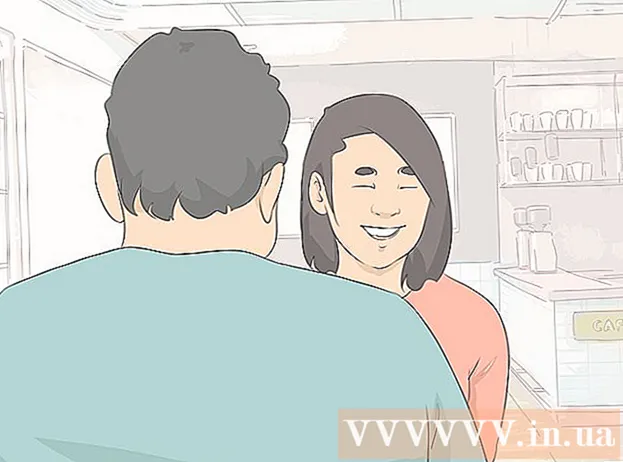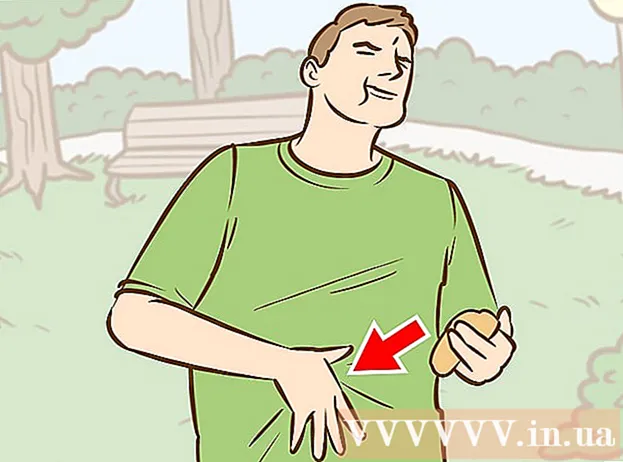Auteur:
Tamara Smith
Denlaod Vun Der Kreatioun:
22 Januar 2021
Update Datum:
29 Juni 2024
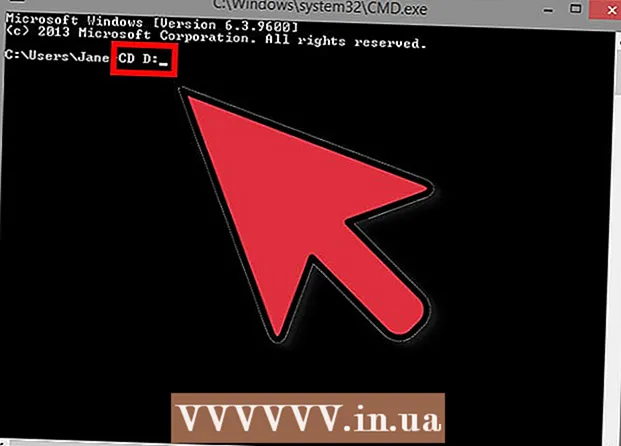
Inhalt
De Command Prompt Programm léisst Iech Microsoft Disk Operating System (MS-DOS) an aner Computerbefehlen tippen a lafen. Wann Dir Kommandoen tippt, kënnt Dir Aufgaben op Ärem PC maachen ouni eng Maus oder Touchfunktionalitéit ze benotzen, wéi zum Beispill Navigéiere vu Dateien a Classeure op Ärem Computer. Et ginn eng Rei wesentlech Befehle fir am Command Prompt ze navigéieren. An dësem Artikel léiert Dir alles wat Dir wësse musst.
Ze trëppelen
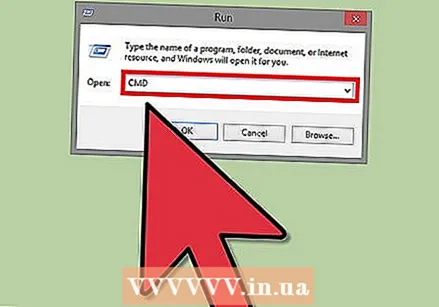 Open Command Prompt. Klickt Start a gitt "cmd" am Sichfeld. Dir kënnt et och opmaachen andeems Dir "cmd" an der "Run" Këscht tippt oder Dir fannt et hei: Start> Programmer> Accessoiren> Command Prompt.
Open Command Prompt. Klickt Start a gitt "cmd" am Sichfeld. Dir kënnt et och opmaachen andeems Dir "cmd" an der "Run" Këscht tippt oder Dir fannt et hei: Start> Programmer> Accessoiren> Command Prompt. - Am Windows 8, oppen Command Prompt andeems Dir Windowskey-X Tastekombinatioun dréckt. Dann wielt Command Prompt aus dem Menü.
 Kuckt d'Command Prompt Fënster. Wann Dir de Programm start sidd Dir direkt an Ärem perséinlechen Dossier. Dëst ass wahrscheinlech C: Benotzer Benotzernumm
Kuckt d'Command Prompt Fënster. Wann Dir de Programm start sidd Dir direkt an Ärem perséinlechen Dossier. Dëst ass wahrscheinlech C: Benotzer Benotzernumm  Léiert d'Grondbefehle kennen fir ze navigéieren. Et ginn eng Rei Befehle fir op verschidde Plazen ze kommen. Wann Dir dës léiert, kënnt Dir séier duerch d'Fichieren duerchsichen. Dréckt Enter no all Kommando fir de Kommando auszeféieren.
Léiert d'Grondbefehle kennen fir ze navigéieren. Et ginn eng Rei Befehle fir op verschidde Plazen ze kommen. Wann Dir dës léiert, kënnt Dir séier duerch d'Fichieren duerchsichen. Dréckt Enter no all Kommando fir de Kommando auszeféieren. - dir - Dëse Kommando weist eng Lëscht vun den Ordner an Dateien am Ordner wou Dir elo sidd.
- cd Dossier - Dëse Kommando féiert Iech an den Dossier (Englesch: Dossier) deen Dir spezifizéiert. Den Dossier muss am Dossier sinn wou Dir am Moment sidd. Zum Beispill, wann Dir elo am C: Benotzer Benotzernumm sidd an Dir CD Desktop tippt, da sidd Dir an C: Benotzer Benotzernumm Desktop
- cd Wee - Dëse Kommando féiert Iech op e spezifesche Wee (Englesch: Wee) op Ärem Computer. Dir musst net am selwechten Dossier wéi de Wee sinn. Dir musst de ganze Wee aginn soss funktionnéiert et net. Zum Beispill: cd C: Windows Windows System32
- cd .. - Dëse Kommando bréngt Iech en Dossier méi héich an der Dossierstruktur. Zum Beispill: wann Dir elo an C: Benotzer Benotzernumm sidd an Dir CD tippt .., sidd Dir op C: Benotzer
- cd - Dëse Kommando bréngt Iech an den "Root-Ordner", also den héchsten Ordner an der Ordnerstruktur. Zum Beispill: wann Dir elo an C: Benotzer Benotzernumm sidd an Dir CD typt, da sidd Dir an C:
- Drive Letter: - Dëse Kommando bréngt Iech op de Drive deen Dir spezifizéiert. Et muss eng aktiv Disk sinn, oder am Fall vun engem opteschen Disk Drive muss eng CD oder DVD präsent sinn. Zum Beispill, wann Dir op d'D Drive fuere wëllt, gitt de Kommando D:
- Sortie - Dëse Kommando verléisst d'Command Prompt.
Tipps
- Fir séier d'Fënster "Run" opzemaachen, dréckt Windowskey + R
- Typ cd an der Command Prompt Fënster fir den aktuellen Verzeechnes ze weisen.
- Wann Dir net genau wësst wéi e bestëmmten Dossier geschriwwe gëtt, kënnt Dir d'TAB, Up an Down Tastë benotze fir an de Classeuren ze sichen. Stellt Iech vir datt Dir d'Dossieren "helloDaar" an "helloHier" op der C Drive hutt. Dir kënnt dann cd c: h tippen an dann zweemol op TAB drécken. Dir gesitt dann eng Lëscht vun all Ënnerdolleren déi mat "h" ufänken. Benotzt d'Up- an Down-Tasten fir duerch d'Lëscht ze scrollen.